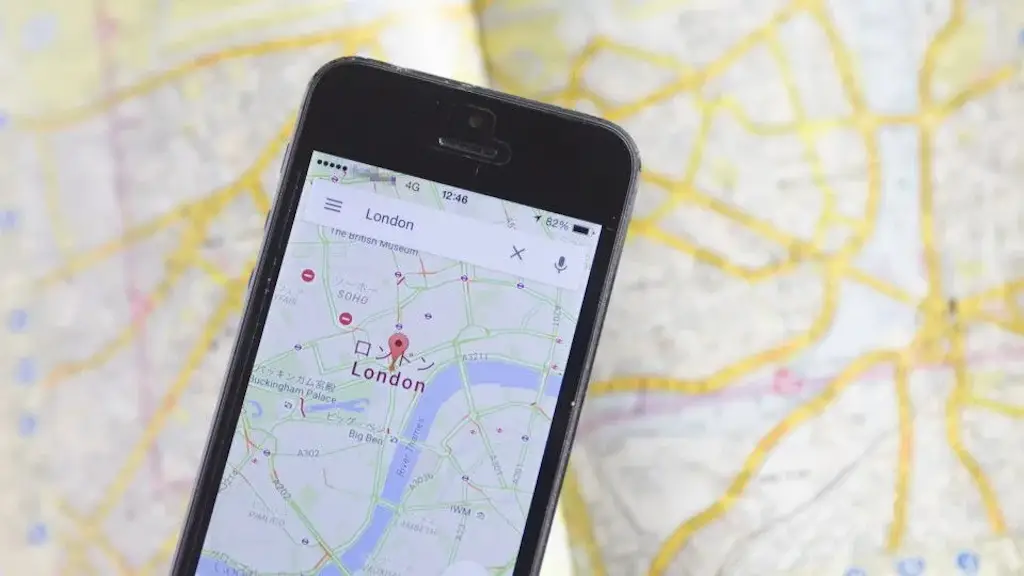iPhoneのマップアプリやAndroidスマートフォンのGoogleマップアプリには、あらかじめ地図データをダウンロードしインターネットへ接続せずに表示する【オフラインマップ】と呼ばれる機能が搭載されています。
マップアプリはインターネットに接続されている状態で使うことが想定されていますが、地図データは比較的にデータ量が多いため「インターネットが遅い!」「料金が高額になる!」などが難点です。
このため、あらかじめ普段の行動範囲や旅行先の地図データをダウンロードしておけば、素早く地図が表示されるようになるだけでなくデータ通信量の節約にもなります。
iPhoneの場合
- マップアプリより(自分のアイコン)をタップします。
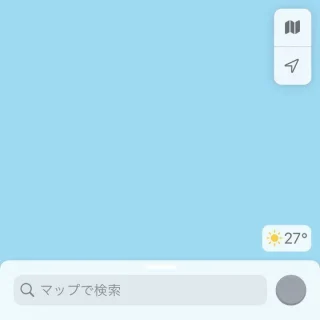
- メニューよりオフラインマップをタップします。
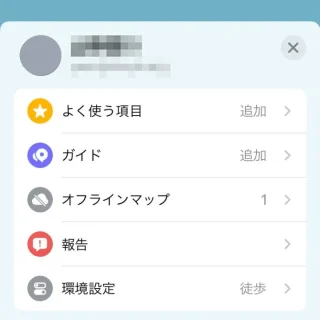
- オフラインマップより追加または新しいマップをダウンロードをタップします。
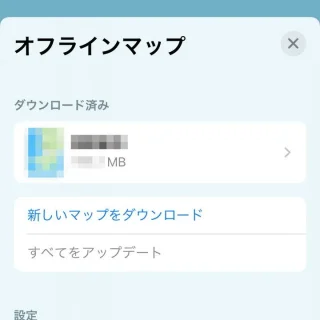
- 新しいマップをダウンロードより(対象の都市)を検索し選択します。
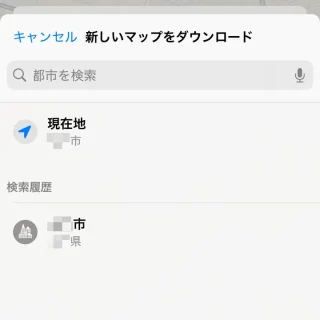
- マップより任意のエリアを選択しダウンロードをタップします。
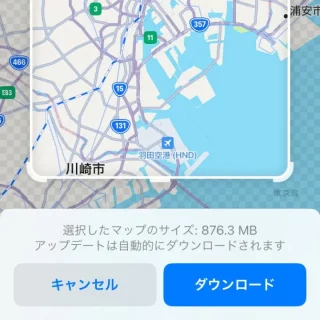
- オフラインマップの設定よりダウンロード>Wi-Fiのみやオフラインマップのみを使用>オンを必要に応じて設定しておくとデータ通信量を節約できます。
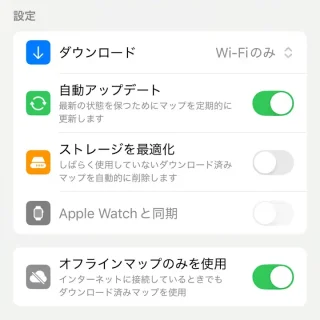
- 削除する場合は(対象のマップ)>マップを削除をタップします。
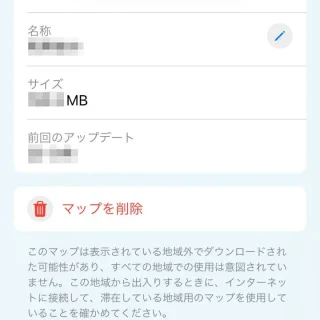
iPhoneでのやり方は以上です。
Androidの場合
- Googleマップアプリより(対象のマップ)を表示します。
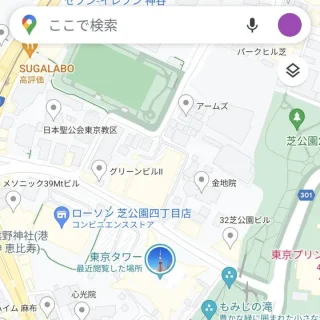
- アプリの(自分のアイコン)よりオフラインマップをタップします。
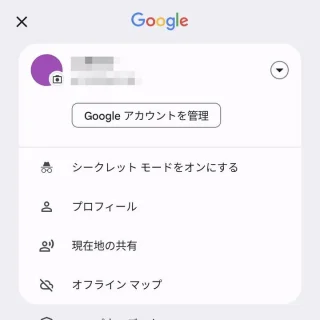
- オフラインマップより自分の地図を選択をタップします。
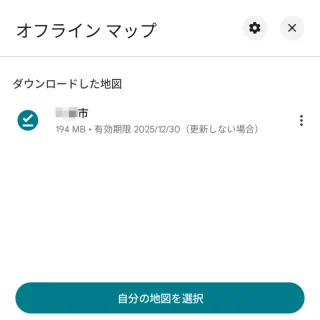
- 表示された地域で問題が無ければダウンロードをタップします。
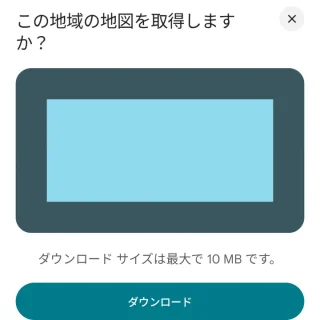
- 必要に応じて(歯車アイコン)をタップし任意に設定を変更します。
︙よりマップの操作(更新、表示、名前を変更、削除)が可能です。
Androidでのやり方は以上です。